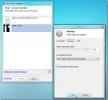Kako instalirati Homebrew na Windows podsustav za Linux na Windows 10
Linux je dio Windowsa 10 i lako je jedna od najvećih značajki koja je došla u Windows od njegovog početka. Velik je za Windows 10, ali nijedna prethodna verzija Windowsa nije imala Linux tako da je prekretnica kao nijedna druga. Još uvijek postoje neka ograničenja, ali Microsoft poboljšava WSL sa svakim većim ažuriranjem značajke. Ako koristite WSL na Windows 10, možda ćete htjeti, u nekom trenutku na njega instalirati Homebrew.
Homebrew je bitna aplikacija na Linuxu pa je logično da bi vam mogla zatrebati i na WSL-u. Evo kako možete instalirati Homebrew na Windows podsustav za Linux.
Omogućite WSL i instalirajte Linux
Prije nego što možete instalirati Homebrew na Windows podsustav za Linux, morate ga omogućiti i instalirati Linux OS na Windows 10. Možete koristiti bilo koji od dostupnih operativnih sustava Linux i naredbe navedene u nastavku će raditi. Za ovaj post idemo s Ubuntu za Windows 10. Bio je to prvi OS koji je podržan za Windows 10 i bit će daleko najbolji u pogledu značajki i stabilnosti.
Instalirajte Homebrew
Otvorite bilo koji Linux OS koji ste instalirali na Windows 10 tako što ćete ga potražiti Windows pretraživanje ili pokretanjem iz izbornika Start.
Pokrenite sljedeću naredbu;
sh -c "$(curl -fsSL https://raw.githubusercontent.com/Linuxbrew/install/master/install.sh)"
Za dovršenje naredbe može biti potrebno između 10 i 20 minuta. Morat ćete unijeti svoju lozinku za Linux i potvrditi instalaciju nekih komponenti tijekom instalacije.

Nakon što je Homebrew instaliran, vidjet ćete poruku koja vam govori da /home/linuxbrew/.linuxbrew/bin nije u vašem PATH. To se lako popravlja.

Pokrenite sljedeće naredbe i one će se pobrinuti za sve.
echo "eval \$($(brew --prefix)/bin/brew shellenv)" >>~/.profile test -d ~/.linuxbrew && eval $(~/.linuxbrew/bin/brew shellenv) test -d /home/linuxbrew/.linuxbrew && eval $(/home/linuxbrew/.linuxbrew/bin/brew shellenv) test -r ~/.bash_profile && echo "eval \$($(brew --prefix)/bin/brew shellenv)" >>~/.bash_profile
Ove se naredbe dovršavaju u roku od nekoliko sekundi. Nakon što su gotovi, možete početi koristiti Homebrew u WSL-u.
Kada koristiti Homebrew?
U WSL-u možete instalirati aplikacije iz softverskog centra bilo kojeg Linux OS-a koji koristite, no u nekim slučajevima se aplikacija možda neće instalirati. U tom slučaju uvijek vrijedi isprobati Homebrew. Ako postoji aplikacija koju jednostavno ne možete instalirati iz softverskog centra, tj. nije dostupna tamo, Homebrew bi mogao biti jedini način da je instalirate.
Ako želite deinstalirati Homebrew, možete pokušajte s naredbom za deinstalaciju ali s obzirom da je ovo WSL, možda bi bilo bolje napraviti čistu instalaciju vašeg Linux OS-a. Kao što smo već rekli, WSL još uvijek ima neka ograničenja.
traži
Najnoviji Postovi
Promijenite veličinu, komprimirajte, učitajte fotografije na Facebook putem izbornika Shell Windows
Prethodno smo pregledani kako skupno prenositi fotografije u Window...
Sprječite da Windows 8 File Explorer izbriše predmemoriju sličica slike
Osim novih značajki modernog UI izgleda i tableta, optimiziranih za...
Kako popraviti prazne značajke uključite ili isključite popis u sustavu Windows 10
Windows 10, kao i njegove prethodne verzije, ima nekoliko neobavezn...